正接円弧
赤枠の部分が正接円弧のコマンドです。
マークを見ると線の書き出し部分が正接になっています。
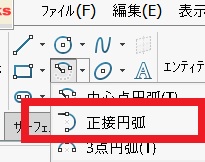
使い方
とにもかくにも線を引く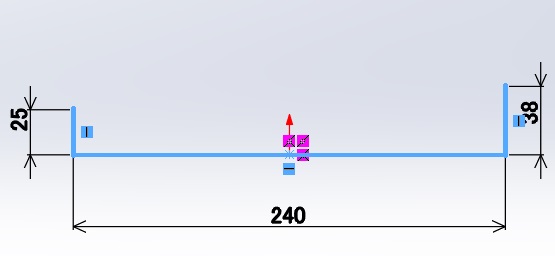
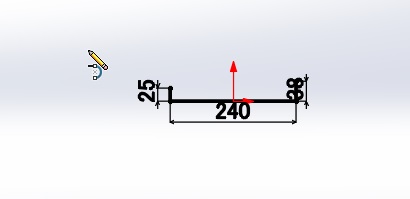
正接円弧の丸くふくらましたい方からマウスを正接点に近づけます。
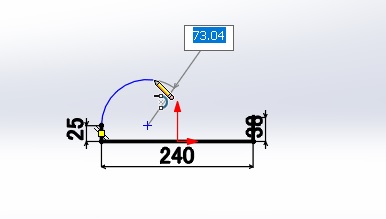
適当なところで一度クリックすると線の延長が止まります。
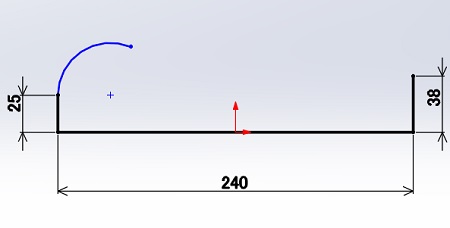
「選択」または「ESC」キーで正接円弧のコマンドはキャンセルされます。
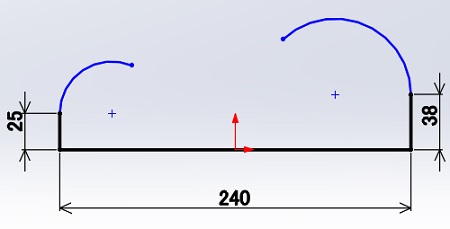
反対側にも正接円弧を追加しましょう。
反対側はマウスポインターを近づけるときは作成する円弧の外側から
3点円弧
文字通り3個の点で作成される円弧です。
使い方
3点円弧のコマンドです
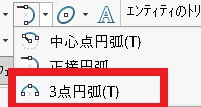

3点円弧もふくらましたい方からマウスポインターを近づけます。
スタート地点から線を伸ばして終端の部分に達したら一度クリックします。
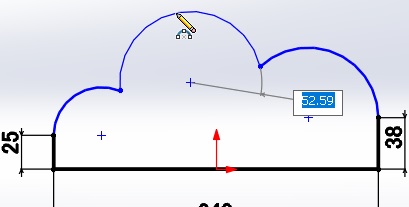
連続で円弧を広げたり狭めたりしてもう一度クリックすると3点円弧の完成です。
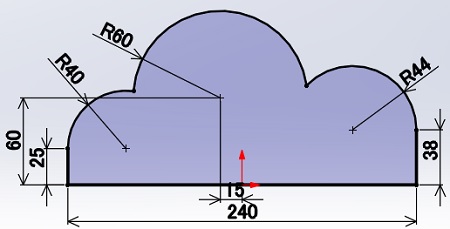
寸法を入れて完全定義の状態にすればスケッチの完成です。
中心円弧
中心円弧は普通の円を描くのと同じ方法ですので、特に覚える必要はありません。
使い方
ココでは割愛致します。
動画紹介
スケッチ編集の正接円弧と3点円弧の解説でした。2次元図面も全く同じ動作ですので、覚えておいた方が断然お得です。
今回はこれで終了です。
お疲れさまでした
